HP Ink Tank 116 Bedienungsanleitung Seite 1
Stöbern Sie online oder laden Sie Bedienungsanleitung nach Nein HP Ink Tank 116 herunter. HP Ink Tank 118 Инструкции за потребителя [nl] Benutzerhandbuch
- Seite / 85
- Inhaltsverzeichnis
- LESEZEICHEN
- HP Ink Tank 110 series 1
- Съдържание 3
- 2 Първи стъпки 6
- Части на принтера 7
- 4 Глава 2 Първи стъпки BGWW 8
- Функции на контролния панел 10
- Индикатори за състояние 11
- 8 Глава 2 Първи стъпки BGWW 12
- Зареждане на носител 15
- Поръчка на хартия на HP 21
- Режим на заспиване 23
- Безшумен режим 24
- Автоматично изключване 25
- Печат от вашия компютър 26
- Съвети за сполучлив печат 26
- 22 Глава 3 Печат BGWW 26
- Отпечатване на снимки 29
- Отпечатване на пликове 30
- Печат с максимум dpi 31
- Нива на мастилото 37
- Печат само с черно мастило 47
- Преместване на принтера 49
- 5 Свързване на принтера 50
- 6 Решаване на проблем 51
- Проблеми с печатащата глава 58
- Грешки при печат 62
- Поддръжка от HP 71
- Регистриране на принтер 72
- Спецификации 74
- Нормативни бележки 76
- Екологични съвети 78
- Химически вещества 80
- (Тайван) 81
- Азбучен указател 84
Inhaltsverzeichnis
HP Ink Tank 110 series
Функции на контролния панелПреглед на бутоните и индикаторитеФункция Описание1 Бутон Захранване : Включва или изключва принтера.2 Индикатор Цвят печат
Индикатори за състояние●Светещ бутон Захранване ●Печатаща глава индикатори●Индикаторите за зареждане на печатащата глава●индикаторите Грешка , Предупр
Причина РешениеМоже да се е случило едно от нещата по-долу:– Съответната печатаща глава липсва. – Съответната печатаща глава е монтирана неправилно.–
Причина РешениеПринтерът е достигнал максималния брой допустими зареждания.Свържете се с поддръжката на HP за помощ. За повече информация вж. Поддръжк
Индикаторът Предупреждение премигва. Другите индикатори на контролния панел ще останат без промяна.Причина РешениеПринтерът е в състояние на грешка. Н
Зареждане на носителИзберете размер хартия, за да продължите.Зареждане на хартия със стандартен размер1. Вдигнете входната тава. 2. Плъзнете вляво вод
4. Плъзнете водача за хартия по ширина надясно, докато опре в ръба на хартията.5. Изтеглете навън изходната тава и удължителя на тавата. Поставяне на
3. Поставете тесте хартия с малък размер (например фотохартия) в далечната дясна страна на входната тава с късия край надолу и страната за печат нагор
2. Плъзнете вляво водача за хартията по ширина. 3. Поставете един или повече пликове в далечната дясна страна на входната тава и плъзнете тестето плик
Основна информация за хартиятаПринтерът е проектиран, така че да работи добре с повечето типове офис хартия. Най-добре е да тествате различни типове х
Фирмени бележки на HPИНФОРМАЦИЯТА, СЪДЪРЖАЩА СЕ В ТОЗИ ДОКУМЕНТ, ПОДЛЕЖИ НА ПРОМЯНА БЕЗ ПРЕДИЗВЕСТИЕ.ВСИЧКИ ПРАВА ЗАПАЗЕНИ. ВЪЗПРОИЗВЕЖДАНЕТО, АДАПТИР
принтер. Налична е с гланцово покритие в няколко размера, включително A4, 8,5 x 11 инча, 5 x 7 инча и 4 x 6 инча (10 x 15 см). Тя е без киселини, за п
Поръчка на хартия на HPПринтерът е проектиран така, че да работи добре с повечето типове офис хартия. Използвайте хартия на HP за оптимално качество н
Отваряне на софтуера на принтера на HP (Windows)След като инсталирате софтуера на принтера на HP, щракнете двукратно върху иконата на принтера на рабо
Режим на заспиванеАко не се използва, с цел пестене на енергия принтерът автоматично преминава в режим на покой. Имайте предвид следните важни аспекти
Безшумен режимБезшумният режим забавя печатането, за да се намали цялостният шум, без да се засяга качеството на печат. Безшумният режим работи само з
Автоматично изключванеТази функция изключва принтера след 2 часа неактивност, за да помогне за намаляване консумацията на енергия. Автоматично изключв
3 Печат●Печат от вашия компютър●Съвети за сполучлив печат22 Глава 3 Печат BGWW
Печат от вашия компютър●Отпечатване на документи●Отпечатване на снимки●Отпечатване на пликове●Печат с максимум dpiОтпечатване на документиПреди да отп
ЗАБЕЛЕЖКА: Ако промените размера на хартията, се уверете, че сте заредили правилната хартия.● Изберете ориентацията.● Въведете процента на мащабиране.
Отпечатване на снимкиПреди да отпечатвате снимки, се уверете, че има заредена фотохартия във входната тава и че изходната тава е отворена. За повече и
Съдържание1 Помощ за HP Ink Tank 110 series ...
● Paper Type (Тип хартия): Подходящият тип фотохартия● Quality (Качество): Изберете опцията, която предоставя най-добро качество или максимум dpi.● Щр
3. От изскачащото меню Paper Size (Размер на хартията) изберете съответния размер на плика.Ако не виждате опции в диалога „Print” (Печат), щракнете въ
За повече съвети за печат вижте Съвети за настройки на принтера на страница 30.5. Потвърдете ориентацията в раздела Оформление, след което щракнете въ
Съвети за сполучлив печатЗа да печатате сполучливо, печатащите глави на HP трябва да функционират правилно, резервоарите трябва да са заредени с доста
Съвети за настройки на принтераСъвети за настройки на принтера (Windows)● За да промените настройките за печат по подразбиране, отворете HP софтуер на
– Печат с максимална DPI стойност: Най-високата dpi настройка, която е достъпна за качеството на печата.– HP Real Life Technologies (Технологии на HP
4 Управление на мастилото и печатащите главиТози раздел съдържа следните теми:●Нива на мастилото●Напълване на резервоарите за мастило●Поръчване на кон
Нива на мастилотоИзползвайте линиите за нива на мастилото върху резервоарите за мастило, за да определите кога да напълните резервоарите и колко масти
ЗАБЕЛЕЖКА: Поправка или обслужване на продукта, необходими в резултат на неправилно повторно пълнене на резервоарите за мастило и/или в резултат на из
Напълване на резервоарите за мастилоЗа да напълните на резервоарите за мастило1. Повдигнете капака на резервоара за мастило.2. Свалете капачката на ре
Проблеми с печатащата глава ...
4. Задръжте бутилката с мастило върху дюзата на резервоара и напълнете повторно резервоара с мастило само до линията за максимум. Ако мастилото не зап
● Не накланяйте, разклащайте или стискайте бутилката с мастило, когато тя е отворена, за да избегнете разливане.● Съхранете бутилките с мастило на хла
Поръчване на консумативи с мастилоПреди да поръчате бутилки с мастило, визуално проверете етикетите на бутилките с мастило, за да намерите номерата на
Сменете печатащите глави (касети)Смяна на печатащите глави (касети)1. Проверете дали е включено захранването.2. Извадете печатащата глава.а. Отворете
г. Натиснете надолу, за да освободите печатащата глава от каретката.д. Извадете печатащата глава, която искате да смените, от съответния слот.3. Поста
в. Плъзнете печатащата глава в слота, докато щракне на място.г. За да смените други печатащи глави, повторете стъпки 2d до 3c.д. Затворете фиксатора н
ж. Затворете предната вратичка на принтера. ЗАБЕЛЕЖКА: HP софтуер на принтера ви подканя да подравните печатащите глави, когато печатате документ след
Печат само с черно мастилоПреди да печатате само с черно мастило, се уверете, че реалните нива на мастилото във всички резервоари не са по-ниско от ли
Съвети за работа с мастило и печатаща главаСъвети за печатащата главаИзползвайте следните съвети за работа с печатащи глави:● За да предпазите касетит
Преместване на принтераЗа да предотвратите повреждането на принтера или течовете на мастило, изпълнете следните инструкции.Ако местите принтера в рамк
1 Помощ за HP Ink Tank 110 seriesНаучете как да използвате принтера си.● Първи стъпки на страница 2● Печат на страница 22● Управление на мастилото и п
5 Свързване на принтераПринтерът поддържа заден USB 2.0 високоскоростен порт за свързване към компютър.Ако софтуер на принтера е инсталиран, принтерът
6 Решаване на проблемТози раздел съдържа следните теми:●Проблеми с подаване на хартията и засядания●Проблеми с печатащата глава●Грешки при печат●Пробл
Проблеми с подаване на хартията и засяданияКакво искате да направите?●Премахване на заседнала хартия в касетата за печат●Информация за избягване на за
ЗАБЕЛЕЖКА: Предпазителят на входната тава може да попречи на външни замърсители да попаднат в трасето на хартията и да доведат до сериозни засядания н
5. Проверка дали печатащата каретка не е възпрепятствана.Махнете заседналата хартия или другите предмети, които блокират каретката. Може да се наложи
За отстраняване на заседнала хартия вътре в принтераЗАБЕЛЕЖКА: За да избегнете течове на мастилото, се уверете, че капачките на резервоарите са плътно
● Уверете се, че хартията, заредена във входната тава, лежи хоризонтално и краищата й не са огънати или скъсани.● Не комбинирайте различни типове и ра
Почистете ролките за хартията.Ръчно почистване на ролките за хартията1. Съберете следните материали:● Дълъг памучен тампон без мъх● Дестилирана, филтр
Проблеми с печатащата главаИдентифициране на евентуален проблем с печатащата главаЗа да проверите дали в печатаща глава има проблем, проверете състоян
б. Отворете вратичката за достъп до печатащата глава. Натиснете и задръжте бутона Възобновяване ( ) за около три секунди. Изчакайте касетата за печат
2 Първи стъпки●Части на принтера●Обяснение на системата на резервоара за мастило●Функции на контролния панел●Индикатори за състояние●Зареждане на носи
д. Извадете печатащата глава от каретката.е. Проверете дали има капачка отгоре на печатащата глава или пластмасова лента върху контактите на печатащат
и. Затворете вратичката за достъп до печатащата глава.й. Затворете предната вратичка на принтера. 4. Изтеглете навън изходната тава и удължителя на та
Грешки при печатКакво искате да направите?Отстраняване на грешки с неотпечатване на страницата (не може да се печата)HP Print and Scan Doctor HP Print
4. Проверете дали принтерът е зададен като принтер по подразбиране.Проверка на това дали принтерът е зададен като принтер по подразбиранеа. В зависимо
iv. Щракнете с десен бутон на мишката върху или докоснете и задръжте Print Spooler (Спулер за печат), след което щракнете върху Properties (Свойства).
в. В меню Printer (Принтер) щракнете върху Cancel all documents (Отказване на всички документи) или Purge Print Document (Изхвърли документите за печа
● Уверете се, че всички резервоари за мастило са напълнени над линията за минимум.● Помислете за повторно напълване на резервоарите за мастило, ако ма
6. Прегледайте полетата за циан, магента, жълто и черно заедно с другото съдържание на диагностичната страница.7. Почистете касетите, ако диагностична
в. В софтуер на принтера щракнете върху Печат , след което щракнете върху Maintain Your Printer (Поддръжка на принтера) за достъп до Printer Toolbox (
Отпечатване на тестова страницаа. Заредете бяла обикновена хартия с формат Letter или A4 във входната тава.б. Отворете HP Utility.ЗАБЕЛЕЖКА: HP Utili
Части на принтера1 Водач за хартията по ширина2 Входна тава3 Входна поставка4 Удължител на изходната тава (наричан още „удължител на тавата“)5 Изходна
Проблеми с хардуера на принтераЗатваряне на вратичката за достъп до печатащата глава● Вратичката за печатащата глава трябва да е затворена, преди да з
Поддръжка от HPЗа последните актуализации на продукта и информация за поддръжка посетете уеб сайта за поддръжка на принтера на адрес www.support.hp.co
Регистриране на принтерКато отделите само няколко минути за регистрацията, ще можете да се възползвате от по-бързо обслужване, по-ефективна поддръжка,
а Техническа информацияВ този раздел са посочени технически спецификации и регулаторна информация за принтера. Съдържащата се в настоящия документ инф
СпецификацииЗа повече информация посетете www.support.hp.com .Изисквания към системата● Изисквания към софтуера и системата може да намерите във файла
● Картички: До 200 г/м² (110-фунта индекс максимум)● Фотохартия: До 300 г/м² (145 фунта)Спецификации на печата● Скоростта на печат зависи от сложностт
Нормативни бележкиПринтерът отговаря на продуктовите изисквания на регулаторните органи във вашата страна/регион.Този раздел съдържа следните теми:●Но
Декларация за нормативните положения на Европейския съюзПродуктите с маркировка CE отговарят на приложимите Директиви на ЕС и на свързаните Европейски
Програма за екологичен контрол на продуктитеHP се ангажира да осигурява качествени продукти по екологично съобразен начин. Дизайнът на този продукт по
Регламент 1275/2008 на Комисията на Европейския съюзЗа данните за електрическото захранване на продукта, включително потреблението на енергия на проду
14 Извод за захранване15 USB порт4 Глава 2 Първи стъпки BGWW
Допълнителна информация за модела за продукт за обработка на изображения, който е сертифициран от ENERGY STAR, можете да получите тук: www.hp.com/go/e
Декларация за условията за наличие на маркировка за ограничени вещества (Тайван)限用物質含有情況標示聲明書Declaration of the Presence Condition of the Restricted S
根据中国《电器电子产品有害物质限制使用管理办法》部件名称有害物质铅(Pb)汞(Hg)镉(Cd)六价铬(Cr(VI))多溴联苯(PBB)多溴二苯醚(PBDE)外壳和托盘 0 0 0 0 0 0电线 0 0 0 0 0 0印刷电路板 X 0 0 0 0 0打印系统 X 0 0 0 0 0显示器 X 0
on HP's EPEAT registered products go to www.hp.com/hpinfo/globalcitizenship/environment/pdf/epeat_printers.pdf.Информация за потребителя за SEPA
Азбучен указателБбутони, контролен панел 6Ггаранция 68Ззасяданепочистване 48захранванеотстраняване на неизправности 66Иизисквания към системата 70изкр
© Copyright 2018 HP Development Company, L.P.
Обяснение на системата на резервоара за мастилоТермин ДефиницияПечатащи глави Печатащите глави са компоненти в печатащия механизъм, който служи за нан
Weitere Dokumente für Nein HP Ink Tank 116

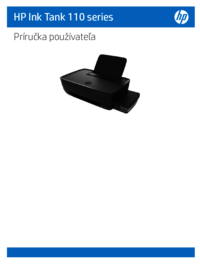

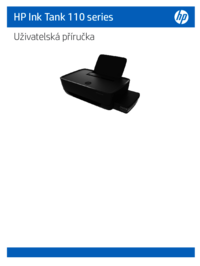








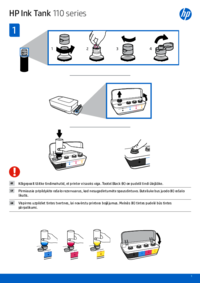

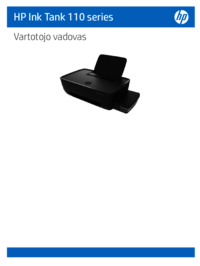


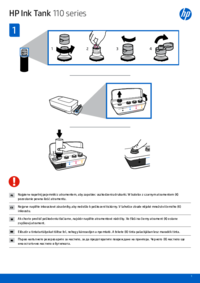

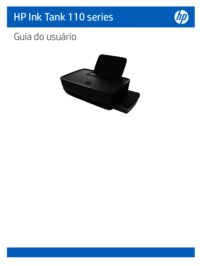






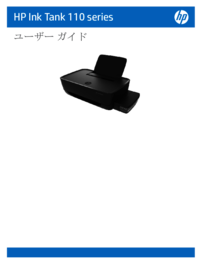







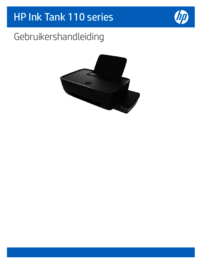
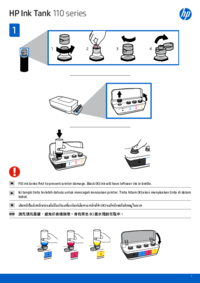


 (12 Seiten)
(12 Seiten) (156 Seiten)
(156 Seiten)
 (2 Seiten)
(2 Seiten) (73 Seiten)
(73 Seiten) (144 Seiten)
(144 Seiten)

 (16 Seiten)
(16 Seiten) (104 Seiten)
(104 Seiten) (16 Seiten)
(16 Seiten)
 (139 Seiten)
(139 Seiten) (55 Seiten)
(55 Seiten) (87 Seiten)
(87 Seiten)







Kommentare zu diesen Handbüchern